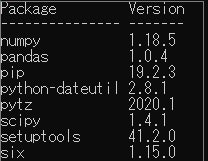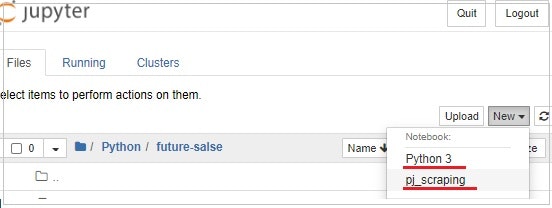はじめに
venvを使って仮想環境を作成した時、デフォルトでは Jupiter Notebook 上からその実行環境を指定することができなかったので、そのやり方を記載しました。
前提条件
【PC環境】
Windows 10 Pro
【ローカル環境のpython.Ver】
python3.8.3
【仮想環境のpython.Ver】
python3.8.3
※venvで仮想環境を作成した場合、python自身のバージョンはそのタイミングのローカル環境バージョンと一緒になる。
手順
1.ローカル環境にJupyter Notebookをインストール(既にある人は不要)
2.仮想環境に入りipykernelをインストール
早速始めます!
###1.ローカル環境にJupyter Notebookをインストール
pip install jupyter notebook コマンドでインストールするだけ。
インストール後:pip list(図は一部分のスクショ)
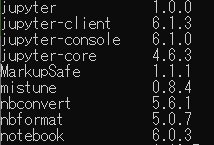
インストールは完了
■jupyter 起動確認
jupyter notebook
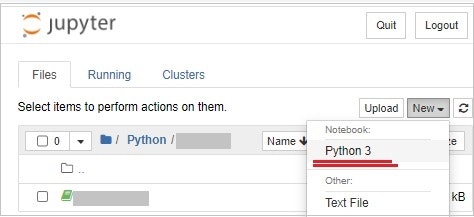
デフォルトでは仮想環境が表示されない事を確認!
一旦 Jupyter Notebookは閉じる。
2.仮想環境に入りipykernelをインストール
■仮想環境に入る
.\for_scraping\Scripts\activate
■仮想環境内でipykernelをインストール
pip install ipykernel
■仮想環境内のライブラリ確認
pip list
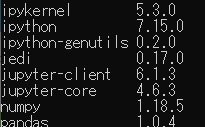
※いくつかライブラリが増えてるけど、notebook 自体は仮想環境にはない。
■Jupyter にカーネル追加
ipython kernel install --user --name=pj_scraping
※ [pj_scraping] の部分は好きな名称でよい。
<追記>
削除する場合は、jupyter kernelspec uninstall [カーネル名]
カーネル名の一覧は、jupyter kernelspec listのコマンドで確認できる。
Jupyter Notebook のカーネルに仮想環境をセットできました!
環境が不要になってvenvで作成したフォルダを削除した場合でも、ノートブックの方には上記の様にKernelに残ってしまいます。その場合は以下、コマンドプロンプト上で以下のコマンドを実行すれば解決!(仮想環境がActivateになっていない状況で)
jupyter kernelspec uninstall 【Kernel名】
まとめ
これで作成した仮想環境をJupyter Notebookで選択できる様になりました!
特にハマる事もなく、簡単に設定できて良かったです :)
自分はJupyter Notebook を使ってコーディングすることが多いので、これはかなり役立ってます。